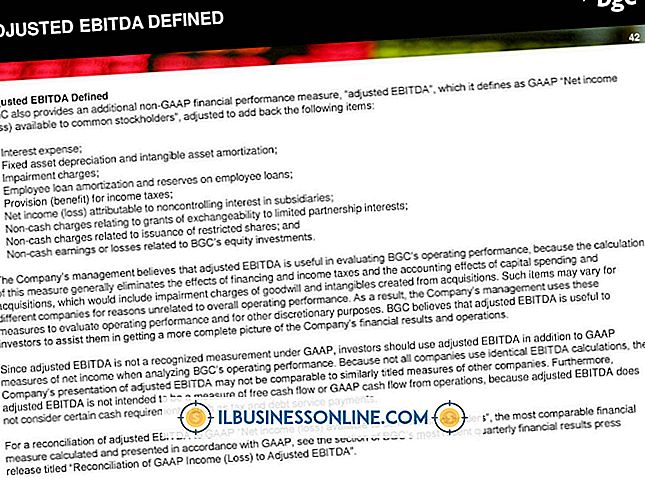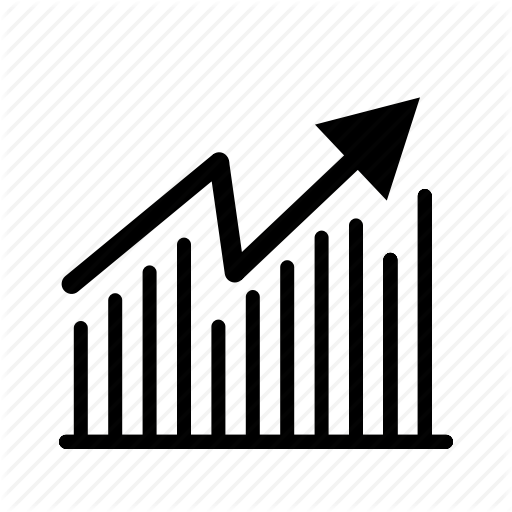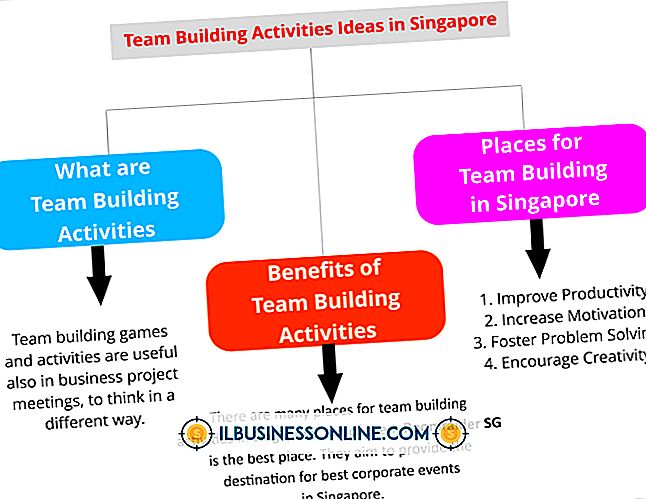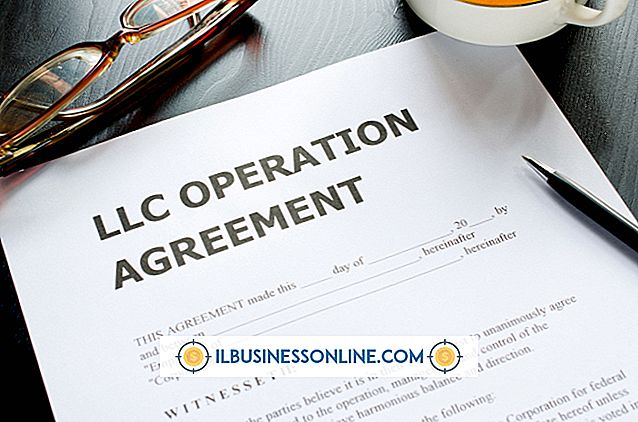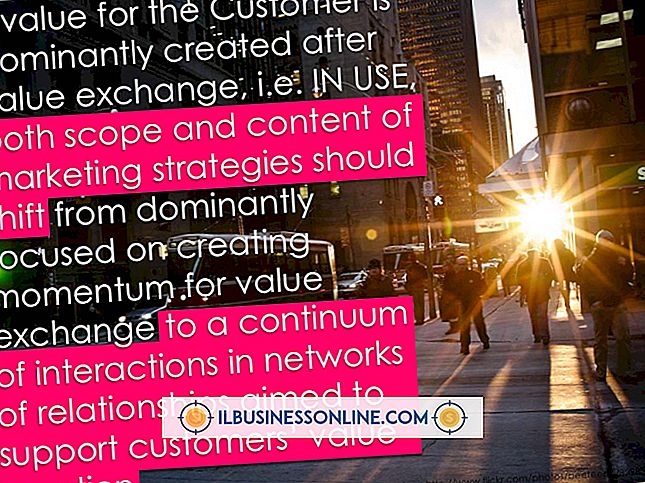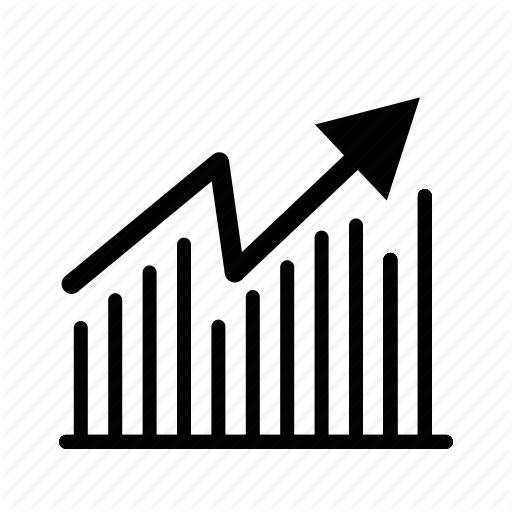Bagaimana Anda Memperbaiki Warna Fading pada Layar Komputer Anda?

Windows 7 menyediakan langkah-langkah untuk mengkalibrasi monitor Anda ketika warna pudar mengganggu tampilan teks dan gambar Anda. Windows memungkinkan Anda untuk menyesuaikan kecerahan, kontras, dan pengaturan abu-abu untuk membantu menghadirkan tampilan khusus. Menavigasi serangkaian skala dan menyesuaikan nilai membantu mengatur monitor Anda untuk tampilan optimal dokumen bisnis Anda.
1.
Tekan tombol logo "Windows", ketik "Calibrate display color" di kotak Search Programs and Files, lalu klik tautan ini di hasil pencarian. Jendela Display Color Calibration terbuka.
2.
Baca catatan di Welcome to Display Color Calibration, lalu tekan "Next" untuk membuka jendela Set Basic Color Settings.
3.
Baca pengantar pengaturan warna. Klik "Next" untuk membuka jendela Cara Menyesuaikan Gamma. Setelah membaca teks dan melihat gambar sampel, klik "Next."
4.
Klik tombol slider pada skala, dan kemudian seret untuk meminimalkan titik-titik pada lingkaran di gambar. Klik "Selanjutnya."
5.
Baca tautan yang membuka jendela tentang kecerahan dan kontras. Klik "Next" untuk membuka jendela Cara Menyesuaikan Kecerahan yang menampilkan tiga gambar dalam berbagai tingkat kecerahan. Klik "Selanjutnya."
6.
Baca catatan untuk bagian Sesuaikan Kecerahan. Klik "Selanjutnya."
7.
Tekan tombol "Brightness / Contrast" pada monitor untuk menampilkan skala Brightness. Tekan tombol panah untuk menyesuaikan nilainya. Ketika skala hilang, klik "Next."
8.
Baca halaman Cara Menyesuaikan Kontras, lalu klik "Berikutnya."
9.
Tekan tombol "Brightness / Contrast" pada monitor. Tekan tombol panah untuk menyesuaikan nilai Kontras, lalu klik "Berikutnya."
10.
Baca catatan untuk Bagaimana Menyesuaikan Saldo Warna, dan kemudian klik "Selanjutnya." Klik dan seret masing-masing dari tiga tombol slider untuk menyesuaikan nilai merah, hijau dan biru pada skala abu-abu untuk membuat abu-abu netral. Klik "Selanjutnya."
11.
Klik tombol "Kalibrasi sebelumnya" dan kemudian "Kalibrasi saat ini" untuk melihat perbandingan. Klik "Selesai."
Tip
- Anda juga dapat mengklik kanan desktop, klik "Personalisasi, " klik "Tampilan" dan kemudian klik "Calibrate Color" untuk membuka layar Display Color Calibration.
Peringatan
- Informasi dalam artikel ini berlaku untuk Windows 7. Ini mungkin sedikit berbeda atau signifikan dengan versi atau produk lain.